具体安装字体的方法。
字体安装非常简单,无论是Windows还是Mac OS(苹果)系统,字体安装大体可分为两种方式,一种是安装单个字体,另外一种是一次性安装多个字体。在安装字体前,先简单了解下字体的格式,常见的字体格式有“otf、ttf、ttc”三种:
●TTF(TrueType Font):由Apple公司和Microsoft公司共同推出的字体文件格式,是一种非常常见的字体格式,但是不支持 OpenType 的高级特性;
●TTC(TrueType Collection):TTC是几个TTF合成的字库,安装后字体列表中会看到两个以上的字体,TTC技术可有效地减小字体文件的大小;
●OTF(OpenType Font):TTF 的升级版,OTF采用的是 PostScript 曲线,支持 OpenType 高级特性的更高级字体。
Windows系统:
方法一:安装单个字体,此方法适用于字体数量比较少的时候
鼠标右键点击字体文件,选择“安装”
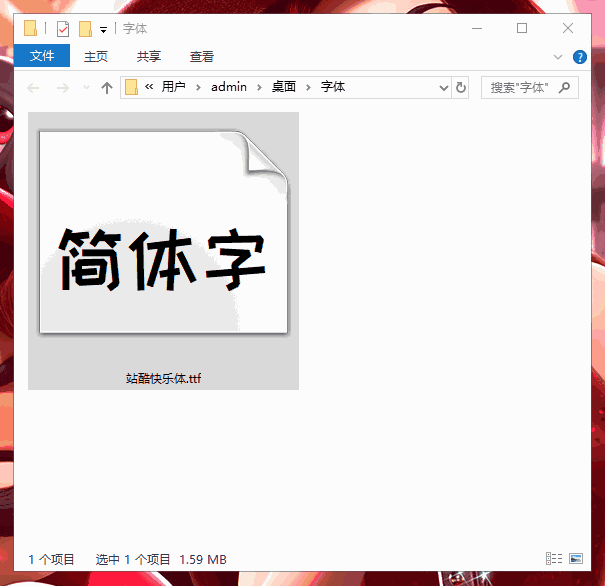
或者,鼠标左键双击字体文件,点击“安装”
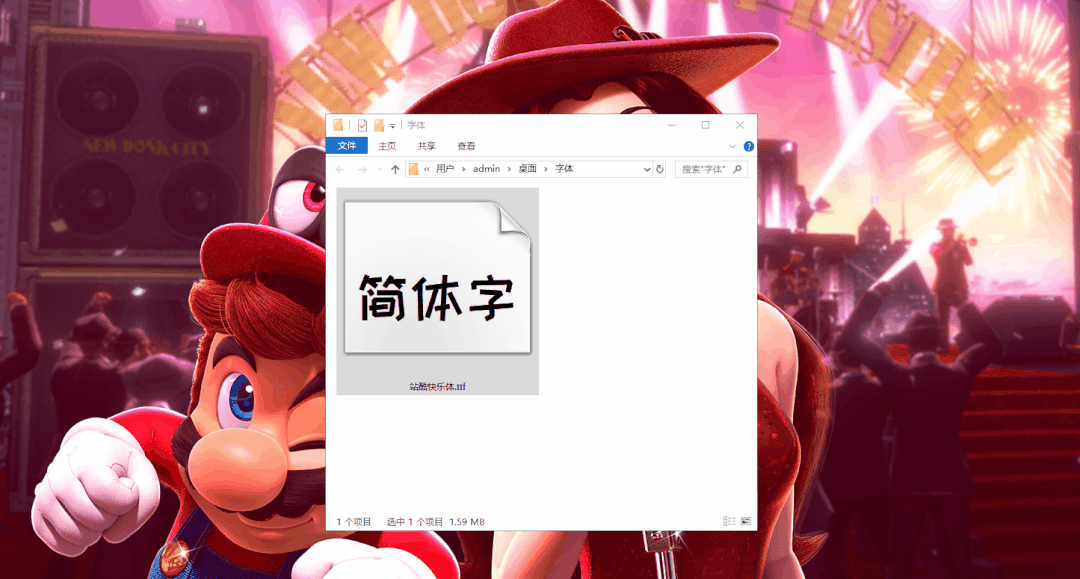
方法二:一次性安装多个字体
依次打开“C盘 > Windows > Fonts”,然后把你要安装的字体全选,复制粘贴到“Fonts”文件夹里。
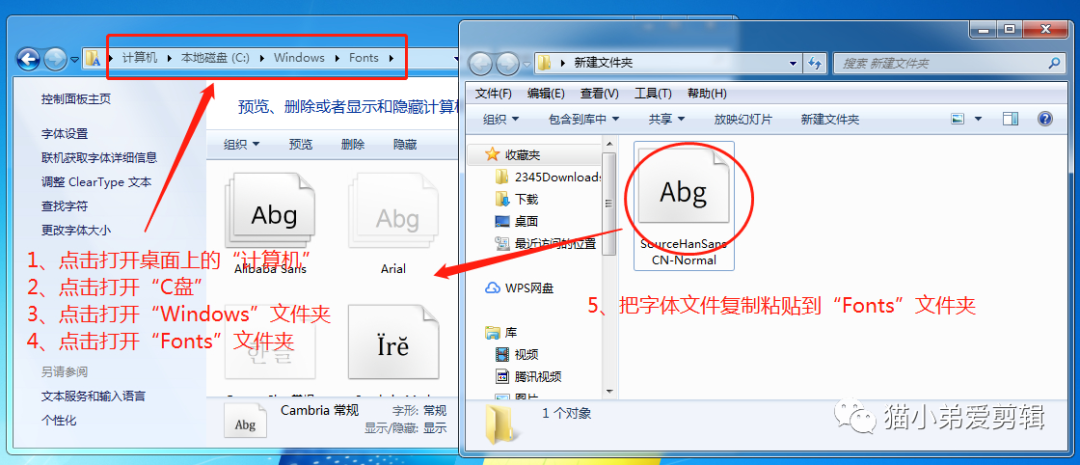
完毕后,在字体文件夹里就可以看到刚才安装的字体啦。
Mac OS(苹果系统)
方法一:直接双击字体,然后点击“安装字体”
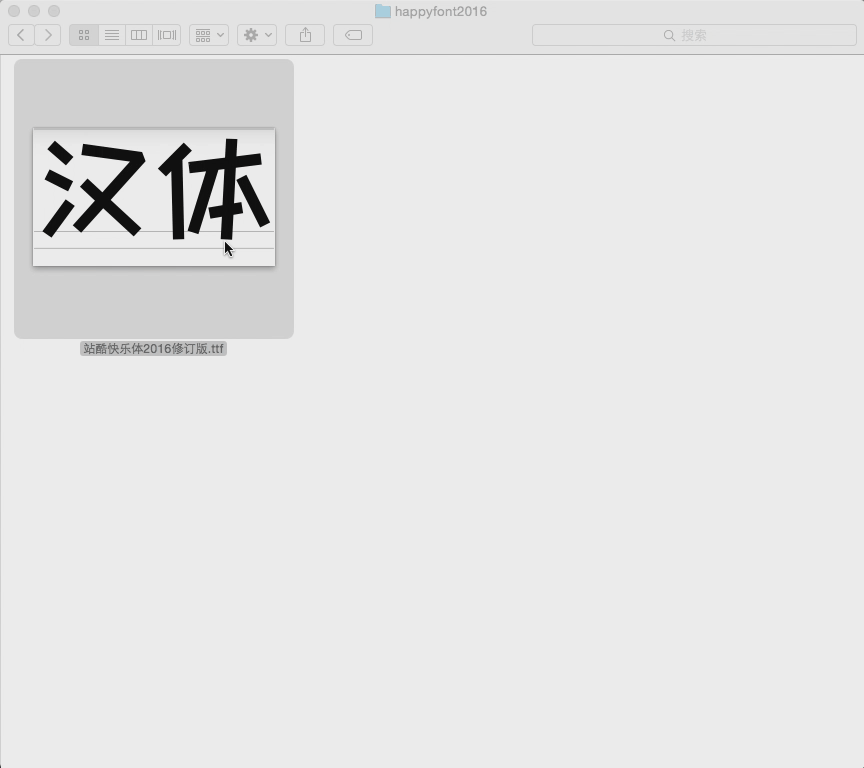
方法二、在应用窗口中打开“字体册”,然后点击左上方的“+”号安装字体
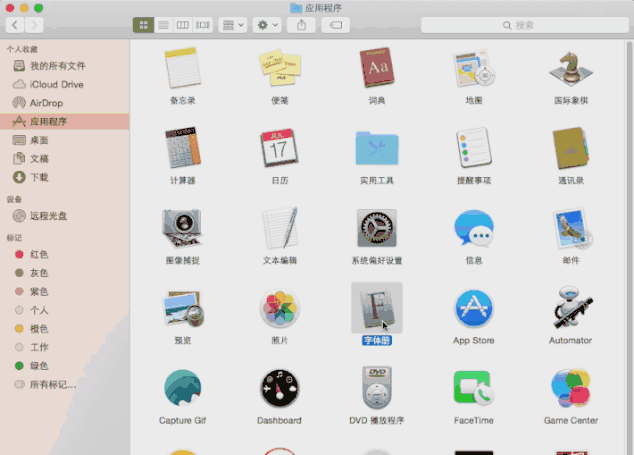



没有下载路径
文末下载